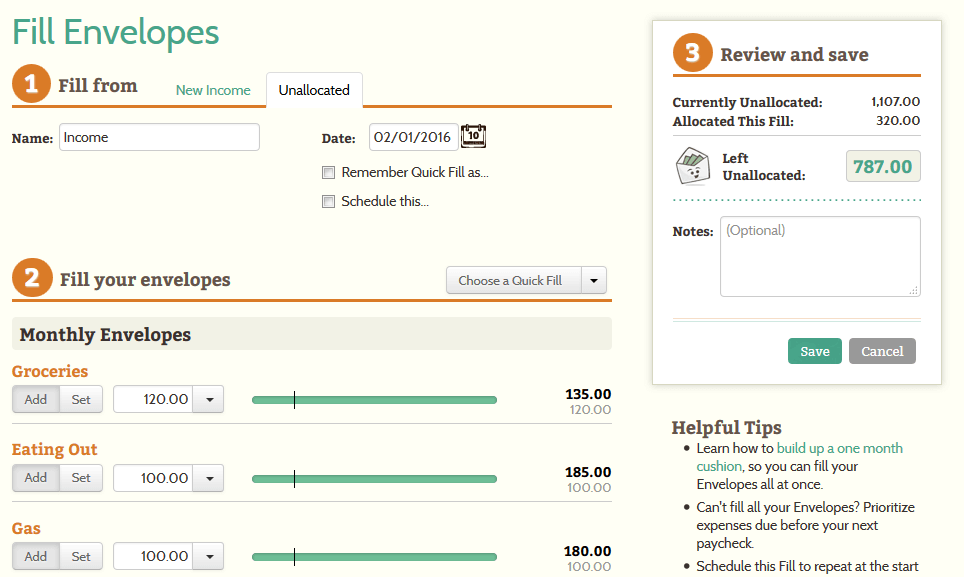Žinokite, kas sugadino jūsų „Windows“ kompiuterį: - Ar jūsų sistema išsijungia, ar rodo a mėlynas ekranas staiga?: - Būtų puiku, jei galėtumėte patikrinti, kas daužė jūsų langus. Kai sistema, veikianti avarijoje, yra tvarkoma efektyviai, spektaklis bus tikrai patobulinta. Galite patikrinti avarijos priežastį naudodami nemokamą įrankį pavadinimu „Kas sudužo‘. Kaip rodo pavadinimas, įrankis yra ne kas kita, o mūsų kompiuterio gyvybės taupymas. Jame nurodoma dėl kokių visų priežasčių jūsų sistema sugedo, kada tai įvyko, kodėl taip nutiko ir pan. Pagrindinės priežasties nustatymas padeda mums pašalinti neišvengiamą sistemos gedimą. Norėdami atlikti išsamią sistemos analizę, neturite būti kompiuterio geekas, tiesiog turite peržiūrėti ataskaitą, sugeneruotą naudojant „WhoCrashed“.
Tai, ką norite padaryti, yra paprasta. Atsisiųskite, įdiekite ir paleiskite „WhoCrashed“ savo kompiuteryje.
Taip pat žiūrėkite:Kaip kiekvieną kartą pataisyti „Moziila Crashing“
1. Atsisiųskite ir įdiekite
Galite atsisiųsti „WhoCrashed“ iš savo pagrindinio puslapio.
Paspauskite čia norėdami pereiti į atsisiuntimo puslapį. Slinkdami žemyn galite pamatyti atsisiuntimo nuorodą taip:
Pasirinkite „Atsisiųsti nemokamą namų leidimą“. Tada sąrankos failas pavadinimu „whocrashedSetup.exe“ bus automatiškai atsisiųstas. Paleiskite failą ir įdiekite įrankį į savo kompiuterį. Baigę diegti, galite atlikti pirmąją analizę.
2. Naudojant „WhoCrashed“
Kai atidarysite „WhoCrashed“, pasirodys šis langas.

i. Norėdami analizuoti savo kompiuterį, įrankių juostoje norite pasirinkti parinktį „Analizuoti“.
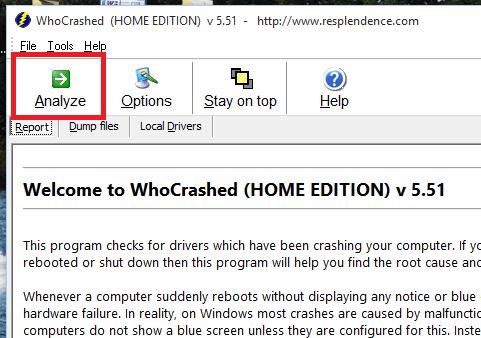
ii. Tada „WhoCrashed“ analizuoja kompiuterį ir parengiama ataskaita. Slinkite žemyn, kad pamatytumėte ataskaitą.
Ataskaitoje pateikiama sistemos informacija, avarijos analizė ir išvada.
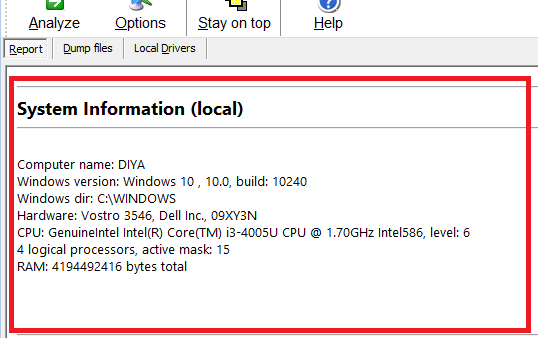
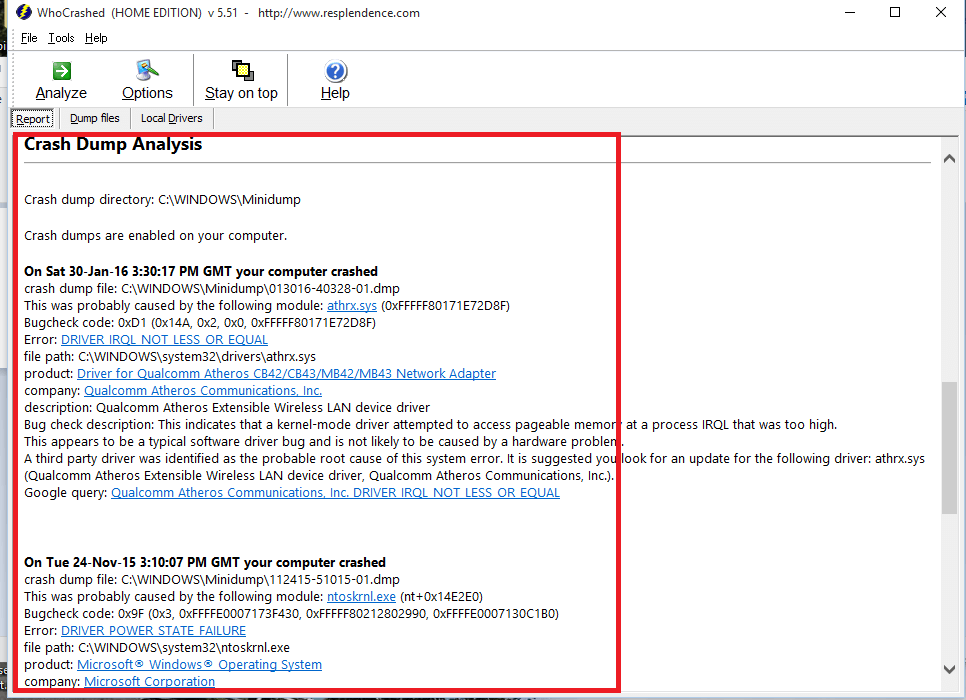

iii. Atlikus analizę. Išsamią failo informaciją galite rasti skirtuke „dump files“.
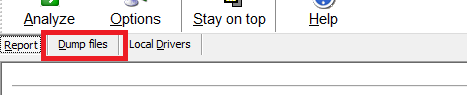
tada bus ištrinta išsami failų informacija.

iv. Panašiai išsami informacija apie vietinius tvarkykles pateikiama skirtuke pavadinimu „Vietiniai vairuotojai“.
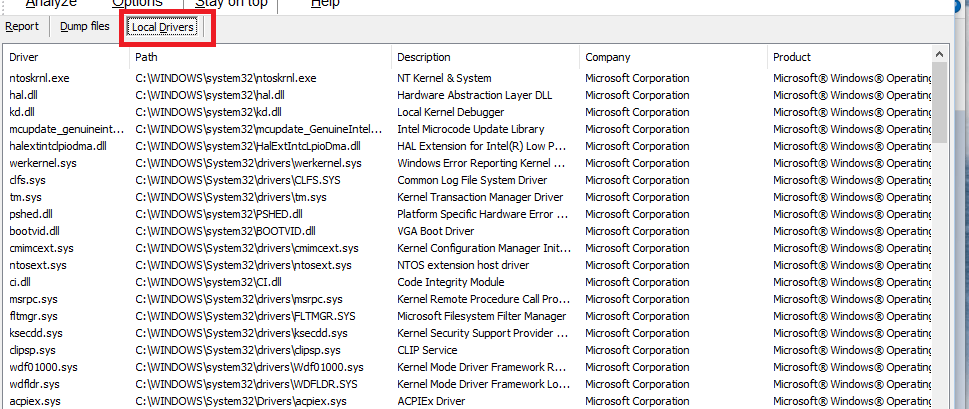
iv. Įrankių juostoje spustelėję „Parinktys“, galite redaguoti įvairias parinktis, pvz., Ar palikti atminties išmetimą, maksimalų rodomų analizės ataskaitų skaičių ir kt.

spustelėkite „Taikyti“, kad atliktumėte pakeitimus.
Atidžiai peržiūrėję pranešimą galime išsiaiškinti avarijos priežastis. Kaip siūloma ataskaitos išvadoje, galima imtis atsakomųjų priemonių.
Nuolat analizuokite savo sistemą ir saugokite ją. Nepamirškite veikti, jei radote avarijų.
Viskas kas geriausia
![„Windows 10“ naujinio tuščio ekrano problema [PATVIRTINTA EKSPERTO]](/f/940e87052a36ee05ade8c0f53efc18f9.jpg?width=300&height=460)